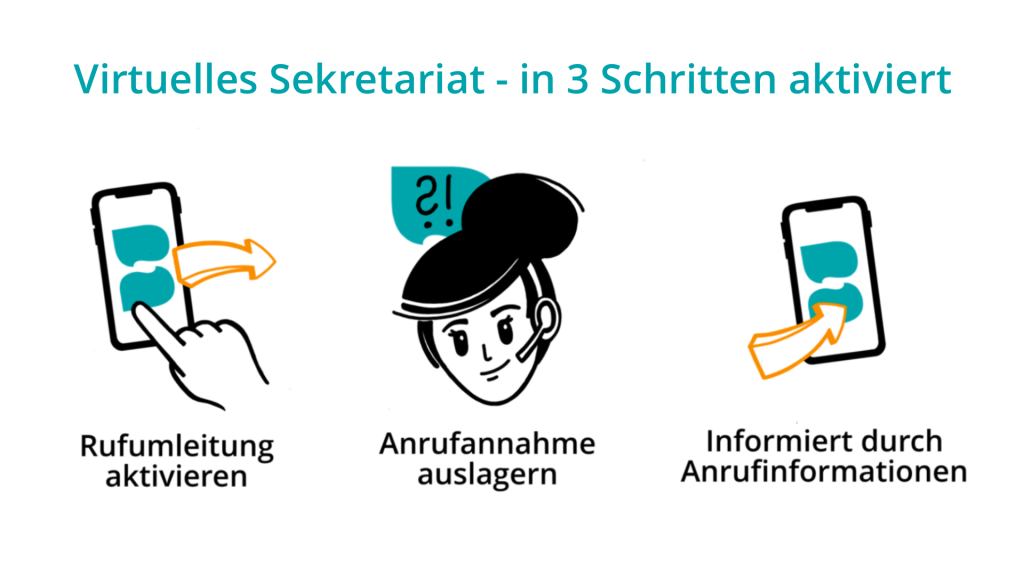Mit unserer Schritt-für-Schritt Anleitung zeigen wir Ihnen, wie Sie die Wallet App einrichten. So können Sie mit Apple Pay in Geschäften, Apps und auch online ganz einfach bezahlen. Außerdem können Sie auch mit wenigen Schritten andere Tickets und Karten wie Bordkarten und Kinokarten hinzufügen.
Die Apple Wallet App ist bereits auf Ihrem iOS Gerät vorinstalliert. Voraussetzungen für die Nutzung dieser sind:
- die neuste Version von iOS
- eine unterstützte Karte
- eine Apple-ID, bei der Ihr Apple-Gerät angemeldet ist
Debit- oder Kreditkarte auf Ihrem iPhone hinzufügen

1. Damit Sie ihre Wallet App einrichten können, öffnen Sie App „Wallet“ auf Ihrem Gerät
2. Tippen Sie auf die Taste „+“

3. Tippen Sie auf „Debit- oder Kreditkarte“, um eine neue Karte hinzuzufügen
4. Wählen Sie Ihre Bank aus und klicken Sie auf „Fortfahren„

5. Scannen Sie ihre Karte ein und vervollständigen Sie die Karteninfos
6. Verifizieren Sie die Informationen mit der Bank oder dem Kartenaussteller oder in der dazugehörigen App
7. Nun haben Sie auch die Option, die Karte zu der Apple Watch hinzuzufügen
Karten und Tickets hinzufügen
Sie können auch Tickets und Karten in Ihrer Wallet App einrichten. Darunter fallen Bordkarten, Kinokarten, Coupons, Treuekarten und mehr.
1. Öffnen Sie die App, E-Mail oder Mitteilung, die das Ticket oder die andere Karte enthält. Welche Apps die Wallet App unterstützen finden Sie hier.
2. Tippen Sie auf „Hinzufügen zu Apple Wallet“
3. Befolgen Sie die Anweisungen auf dem Bildschirm

4. Tippen Sie nun bei Bedarf in der Ecke rechts oben auf „Hinzufügen“.

Wenn Sie noch keine Karten oder Tickets hinzugefügt haben können Sie auch auf „Laden“ klicken und dann Apps für die Wallet suchen, oder einen QR-Code einscannen.
Sollten Sie keine Option zum Hinzufügen finden, wenden Sie sich an den Händler oder das Unternehmen, von dem das Ticket oder die Karte ausgestellt wurde. Alle hinzugefügten Tickets oder Karten werden automatisch auf Ihrer gekoppelten Apple Watch hinzugefügt.
Karten und Tickets verwenden
- Öffnen Sie Ihre Karte oder Ihr Ticket in der App:
- Klicken Sie auf die Benachrichtigung und authentifizieren Sie sich mit Face ID, Touch ID oder Ihrem Code
- Kommt keine Benachrichtigung klicken sie zweimal auf die Seitentaste, um Touch ID zu aktivieren, oder zweimal auf die Home-Taste, um Touch ID zu aktivieren
- Danach tippen Sie auf Ihre Standardkarte, um Ihre anderen Karten anzuzeigen. Anschließend tippen Sie auf Ihre gewünschte Karte bzw. das Ticket und authentifizieren sich
- Scannen Sie ihr iPhone, tippen Sie es an das kontaktlose Lesegerät oder legen Sie es der zuständigen Person vor
Karten und Tickets teilen
Das Teilen funktioniert ausschließlich mit anderen iPhone-Benutzern.
- Öffnen Sie die Wallet-App
- Tippen Sie auf die Karte oder das Ticket, welches Sie teilen möchten
- Tippen Sie auf die „Mehr“-Taste und dann auf „Kartendetails“. Sollten Sie die Info-Taste „i“ stattdessen sehen, haben sie möglicherweise keine Teilen-Funktion in Ihrer Wallet App
- Tippen Sie auf das Teilen Symbol
Sollte das Teilen-Symbol nicht angezeigt werden, so hat der Händler oder das Unternehmen, von dem die Karte oder das Ticket ausgestellt wurden, das Teilen in der Wallet-App nicht aktiviert. Auf ihrer App oder Website können Sie nachsehen, ob diese andere Optionen zum Teilen einer Karte bzw. eines Tickets anbieten.
Weitere Anleitungen zu iOS Geräten finden Sie hier.
benefit- Ihr Telefonservice
Benefit betreut mittlerweile schon mehr als 1000 Kunden, die durch unsere langjährige Erfahrung und herausragenden Kompetenzen jeden Tag aufs Neue begeistert werden. Bei unserem Telefonservice haben Sie die Wahl zwischen drei verschiedenen Paketen, die Sie mithilfe unserer Erweiterungen individuell anpassen können. So können Sie immer erreichbar für Ihre Kunden sein.
Bei Fragen können Sie uns über unser Kontaktformular erreichen, oder rufen Sie uns direkt an unter 0800 100 2404.